自动化运维平台OMserver部署过程中解决的问题1
Posted
tags:
篇首语:本文由小常识网(cha138.com)小编为大家整理,主要介绍了自动化运维平台OMserver部署过程中解决的问题1相关的知识,希望对你有一定的参考价值。
https://blog.liuts.com/post/245/1/1/#topreply
记录下来,供自己研究
首先,最好按照博客的步骤来进行。
nginx配置文件 /usr/local/nginx/conf/nginx.conf的配置文件
server {
listen 80;
server_name omserver.domain.com;
#charset koi8-r;
#access_log logs/host.access.log main;
location / {
uwsgi_pass 127.0.0.1:9000;
include uwsgi_params;
uwsgi_param UWSGI_CHDIR /data/www/OMserverweb;
uwsgi_param UWSGI_SCRIPT django_wsgi;
access_log on;
}
location ^~ /static {
root /data/www/OMserverweb;
}
location ~* ^.+\.(mpg|avi|mp3|swf|zip|tgz|gz|rar|bz2|doc|xls|exe|ppt|txt|tar|mid|midi|wav|rtf|mpeg)$ {
root /data/www/OMserverweb/static;
access_log on;
}2、/usr/local/nginx/conf/uwsgi_omserver.ini
[uwsgi] socket = 0.0.0.0:9000 master = true pidfile = /usr/local/nginx/uwsgi_omserver.pid processes = 8 chdir = /data/www/OMserverweb pythonpath = /data/www profiler=true memory-report=true enable-threads = true logdate=true limit-as=6048 daemonize=/data/logs/django_omserver.log
3.将/data/www/OMserverweb/wsgi.py更名为django_wsgi.py并开启执行权限。
否则就会报错

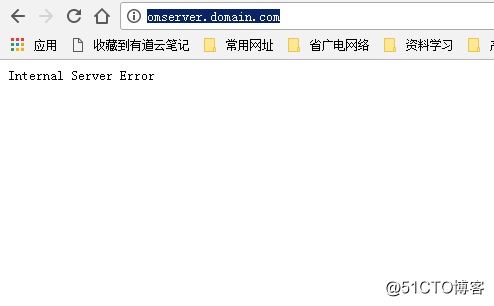
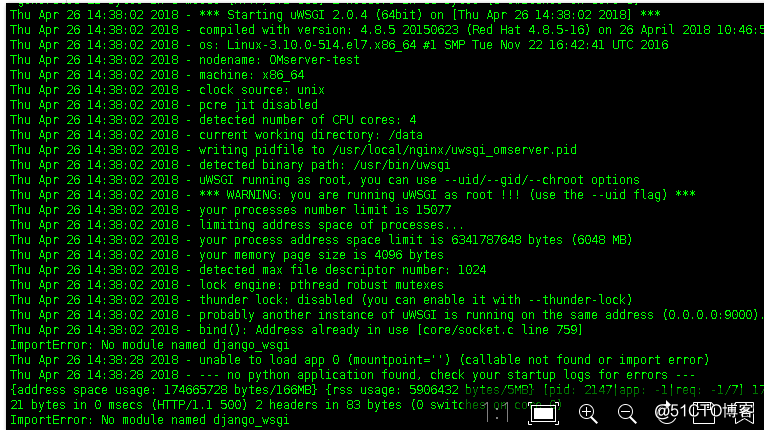
最终,目录结构如下图所示
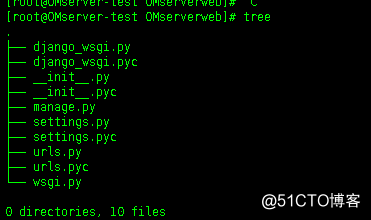
3、修改主机host文件
修改windows主机的host文件,路径为c:\windows\system32\drivers\etc,不然不能访问指定域名
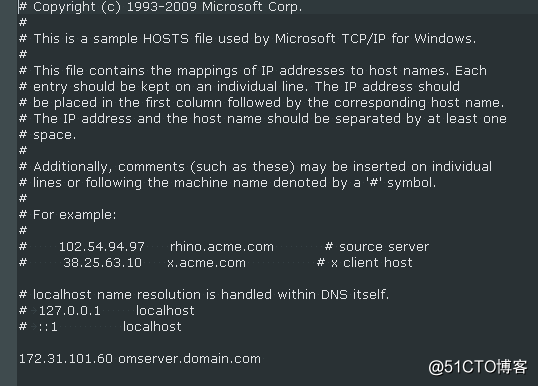
完成所有基本部署之后,Django+uwsgi成功后,如下图所示:
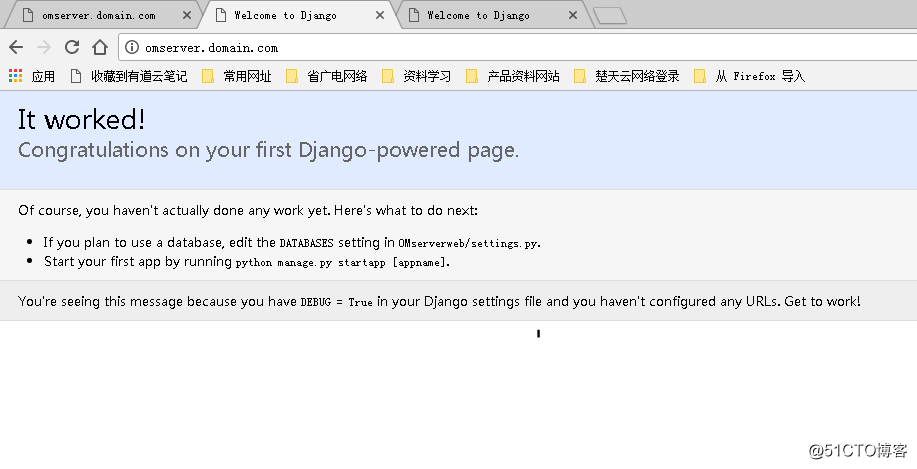
以上是关于自动化运维平台OMserver部署过程中解决的问题1的主要内容,如果未能解决你的问题,请参考以下文章